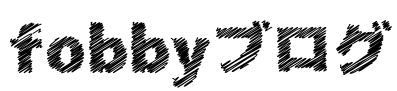今回はPremiere Proで動画をフェードインさせる方法について紹介していきたいと思います。
動画をフェードインさせる方法
エフェクトを使用する方法
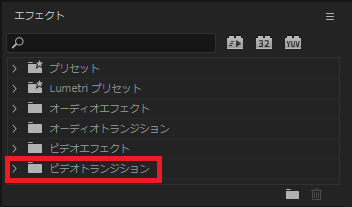
エフェクトパネルを開き、「ビデオトランジション」を開きます。
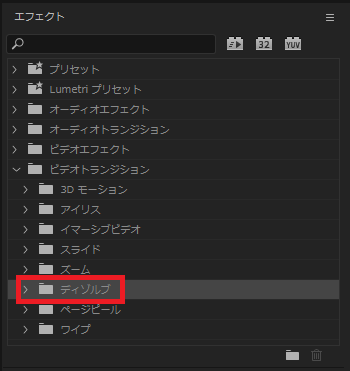
「ディゾルブ」を開きます。
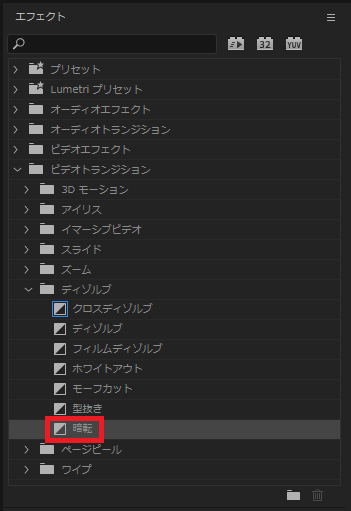
暗転を選択します。
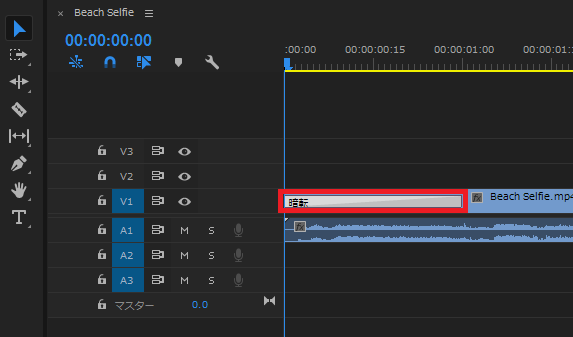
動画のフェードインしたい箇所に先程の暗転をドラッグアンドドロップすることでフェードインさせることができます!
キーフレームを使用する方法
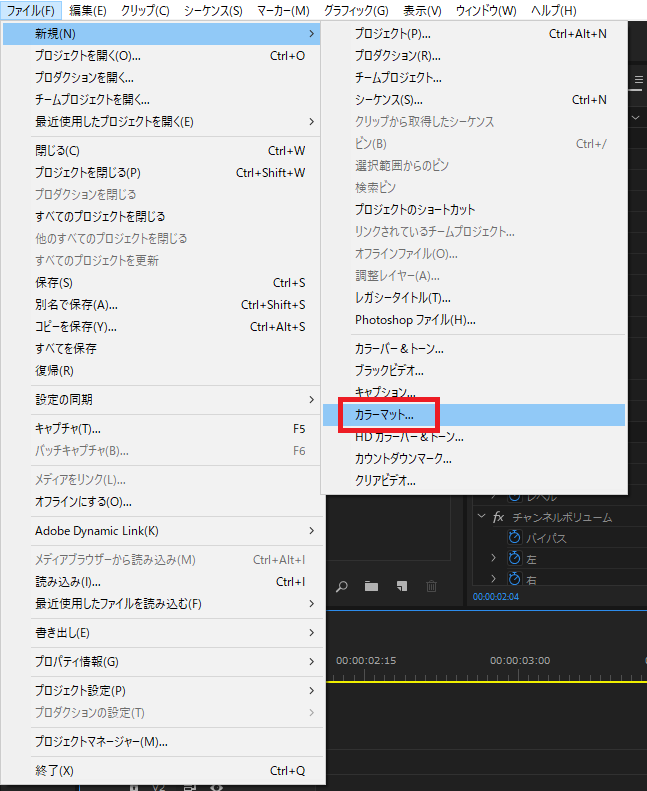
[ファイル] – [新規] – [カラーマット]を選択します。
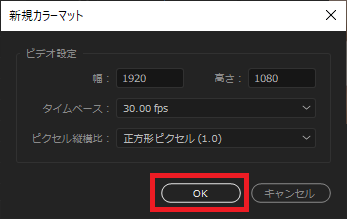
適当なビデオ設定をしたらOKをクリックします。
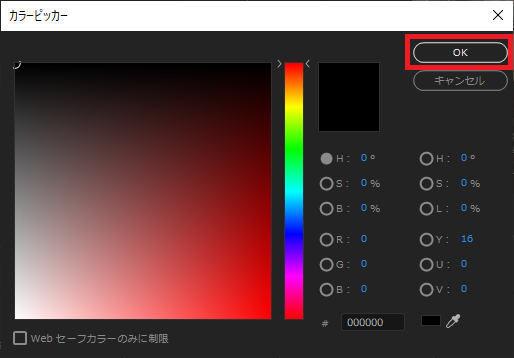
フェードインする際の色を選択してOKをクリックします。
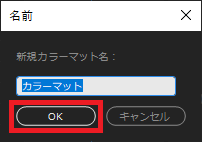
適当な名前を設定したらOKをクリックします。
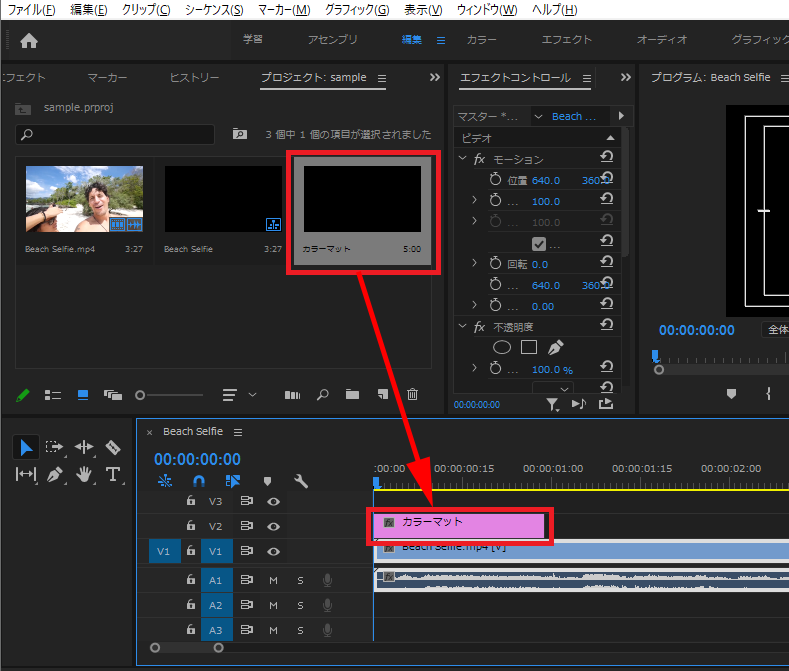
先程作成したカラーマットがプロジェクトパネルにありますので、それをタイムラインパネルのフェードインしたい場所に合わせてドラッグアンドドロップします。
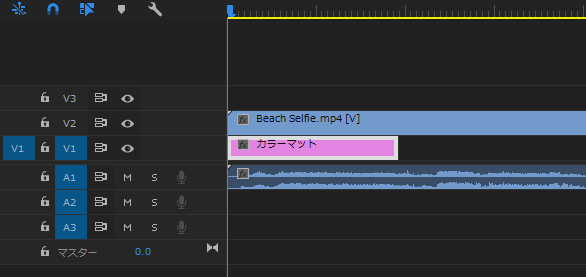
カラーマットを配置したら動画の下にカラーマットがくるように順番を入れ替えます。
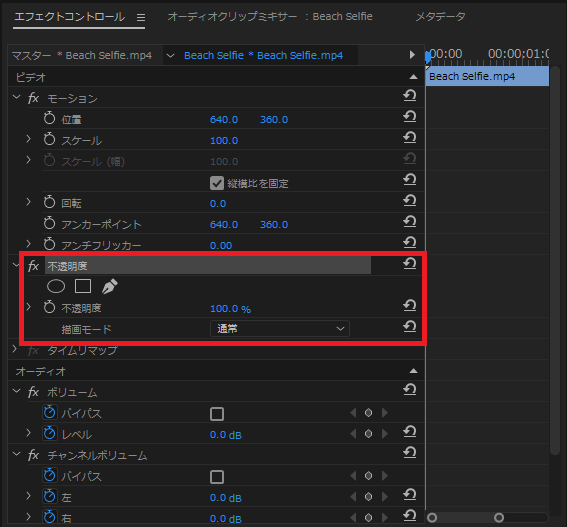
動画を選択してからエフェクトコントロールパネルの不透明度タブを開きます。
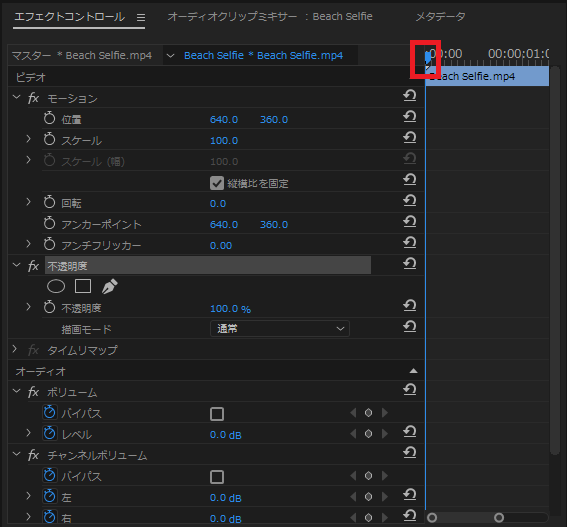
キーフレームのピンをフェードインを開始する箇所に持っていきます。
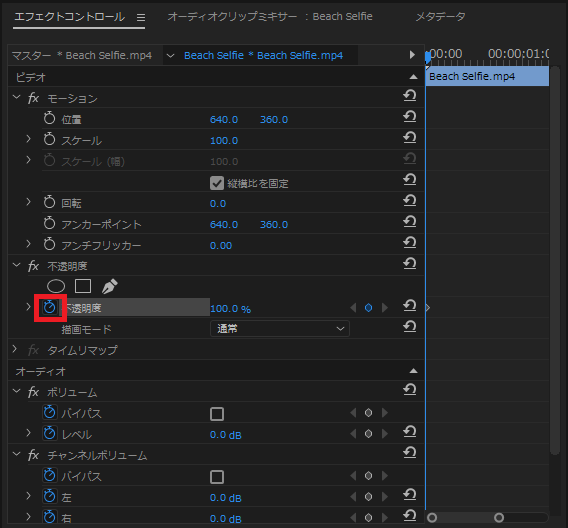
「不透明度」の左側にある時計マークをクリックします。
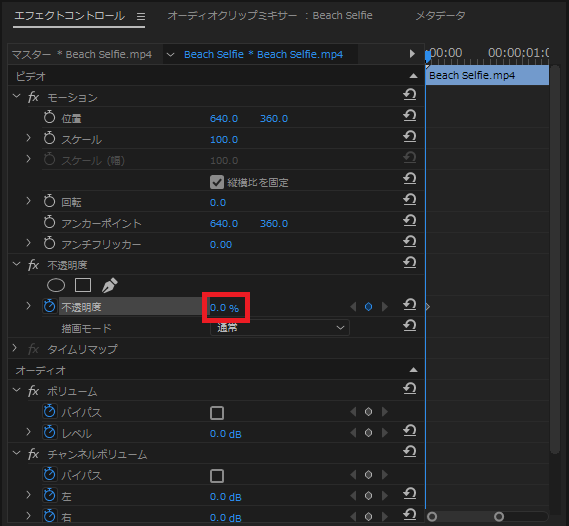
不透明度の数値を「0」にします。
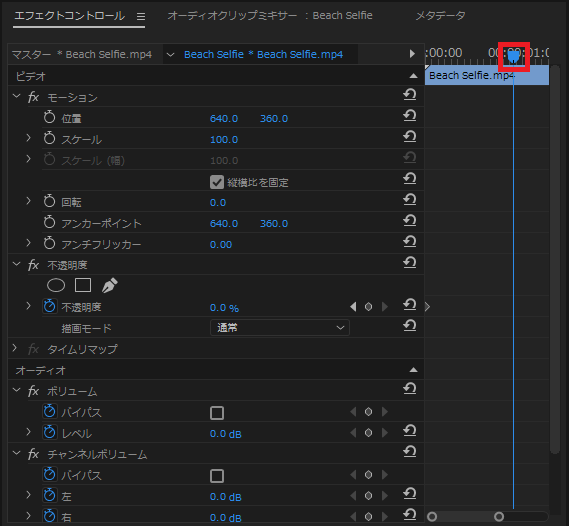
キーフレームのピンをフェードインを終了する箇所に持っていきます。
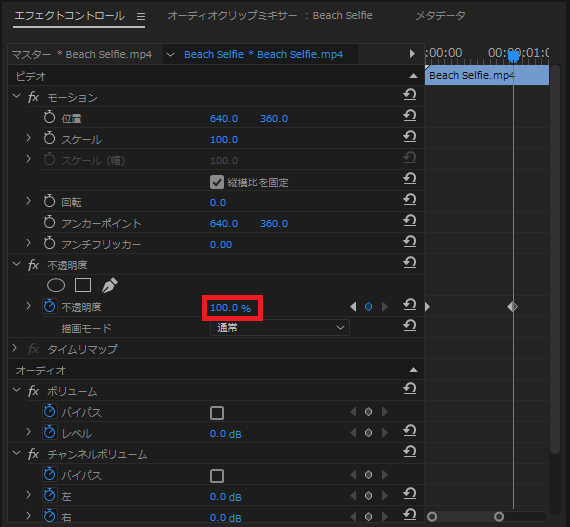
不透明度の数値を「100」にすることでフェードインさせることができます!